Mange bruger kalenderen på deres iPhone til at holde styr på vigtige ting som fødselsdage, deadlines eller møder. Så når begivenheder pludselig forsvinder eller bliver slettet, kan det være ret frustrerende.
Bare rolig! I denne artikel får du nogle effektive løsninger, der kan hjælpe dig med at gendanne dine kalenderbegivenheder på iPhone så hurtigt som muligt.

I denne artikel:
- 5 løsninger på problemet med "iPhone-kalenderbegivenheder er forsvundet"
- Løsning 1: Brug D-Back til at gendanne de forsvundne kalenderbegivenheder

- Løsning 2: Synkronisér alle begivenheder i Indstillinger
- Løsning 3: Aktiver kalendersynkronisering i iCloud-indstillinger
- Løsning 4: Tjek dine kalendere på iPhone
- Løsning 5: Tjek din netværksforbindelse
- Ofte stillede spørgsmål om gendannelse af iPhone-kalender
5 løsninger på problemet med "iPhone-kalenderbegivenheder er forsvundet"
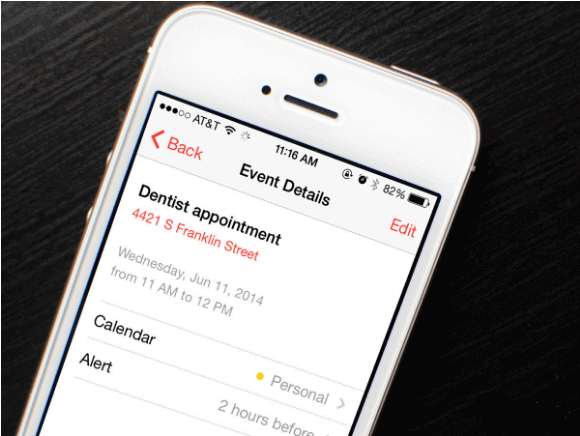
1Brug D-Back til at gendanne de forsvundne kalenderbegivenheder
iMyFone D-Back (understøtter iOS 26/18/17) skiller sig ud blandt mange datagendannelsesværktøjer. Det hjælper dig med at gendanne kalenderbegivenheder, billeder og meget mere – helt uden at miste eksisterende data. Det er din mest pålidelige hjælper.
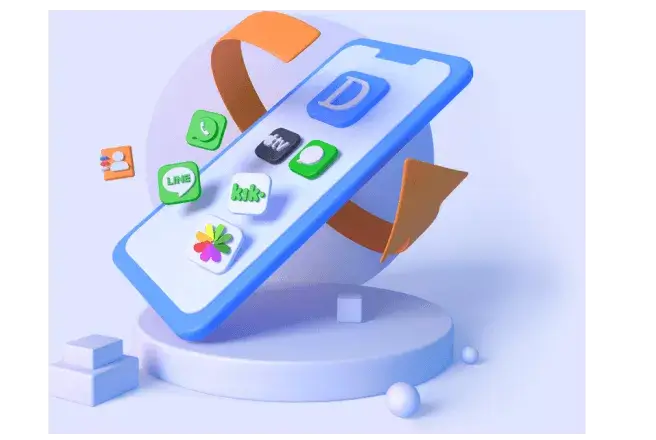
Vigtige funktioner:
- Gendan slettede kalenderbegivenheder på iPhone – selv uden backup, eller via iTunes/iCloud.
- Understøtter mange datatyper: kalender, FaceTime-historik, kontakter, Telegram-beskeder, noter, billeder m.m.
- Kompatibel med stort set alle iOS-enheder – inkl. iPhone 16, 15, 14 osv.
- Anbefalet af store medier som Cult of Mac, Payette Forward og MakeUseOf.
Trin 1: Klik på knappen "Prøv det gratis" ovenfor for at downloade D-Back. Åbn programmet og vælg fanen "iOS Data Recovery".

Trin 2: Tilslut din iPhone til computeren ved at følge vejledningen i appen.
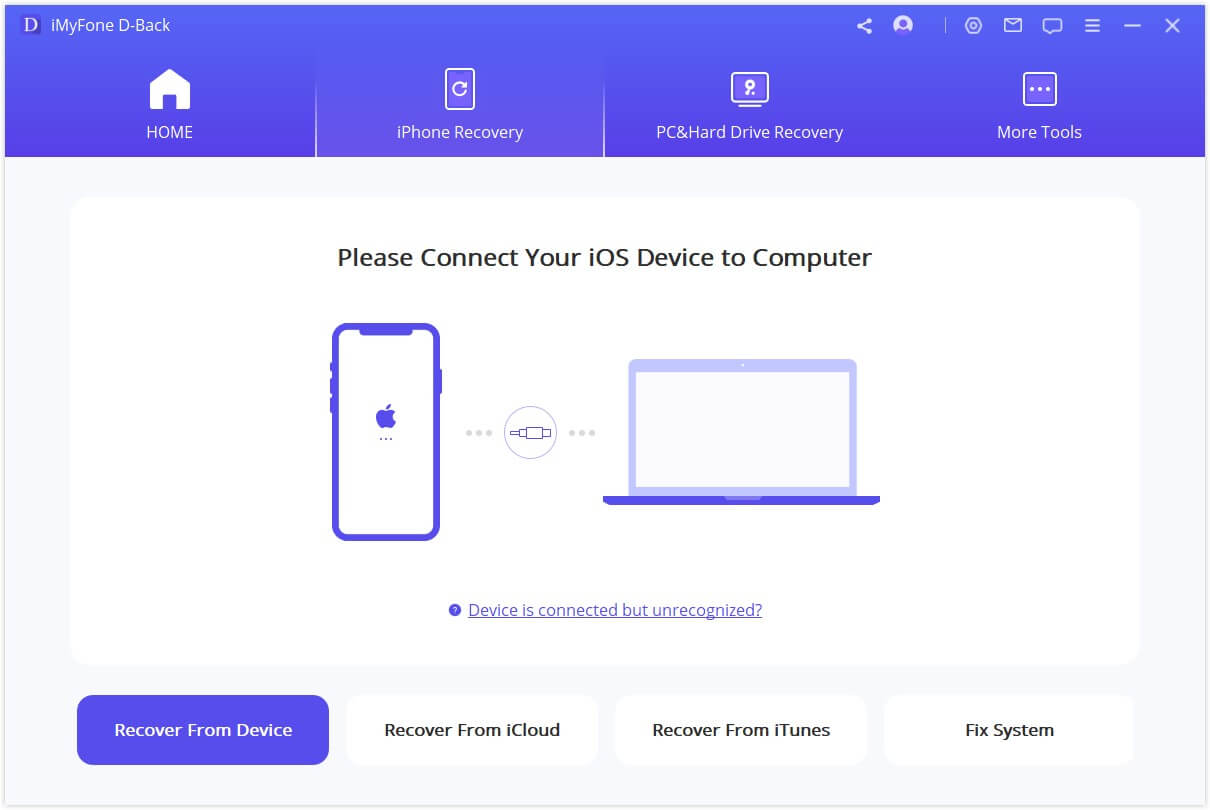
Trin 3: Vælg "Kalender" fra listen over datatyper du vil gendanne. Klik derefter på knappen "Scan" nederst til højre.
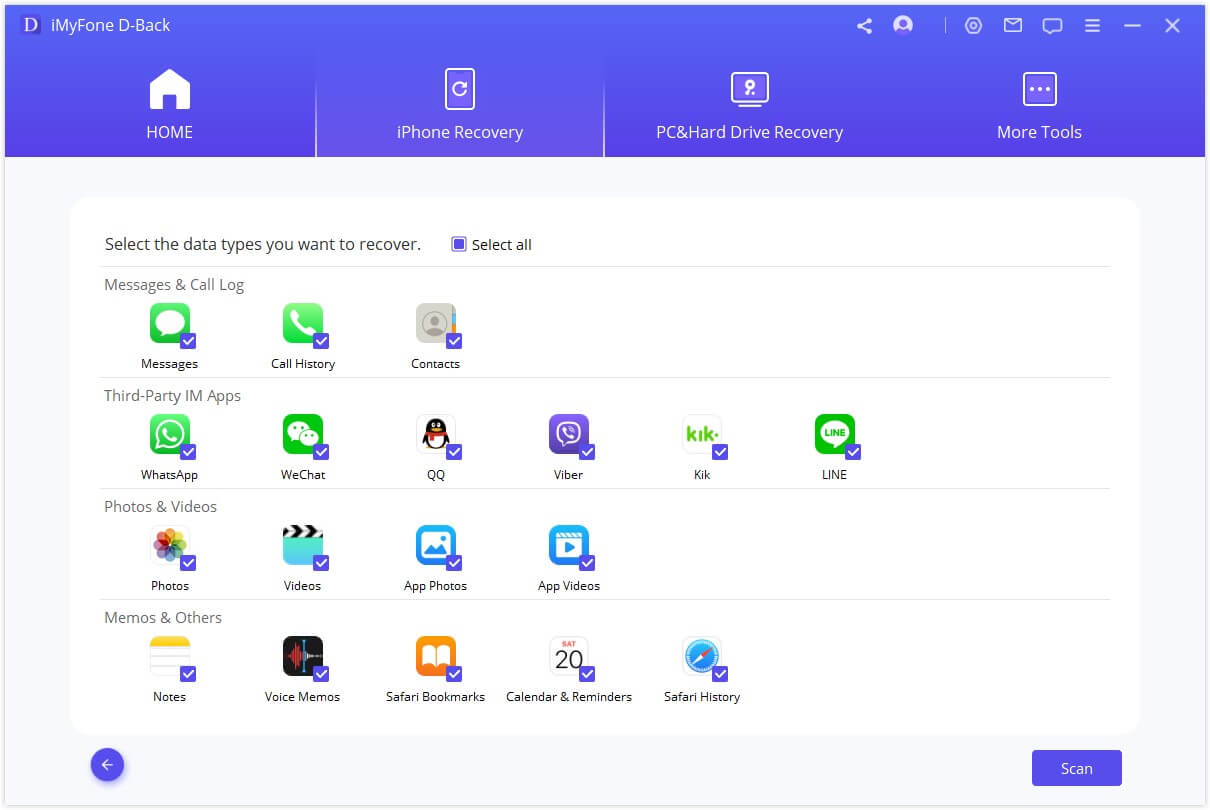
Trin 4: Se dine slettede kalenderbegivenheder, og vælg om du vil "Gendan til enhed" eller "Gendan til computer" – og så er du færdig!
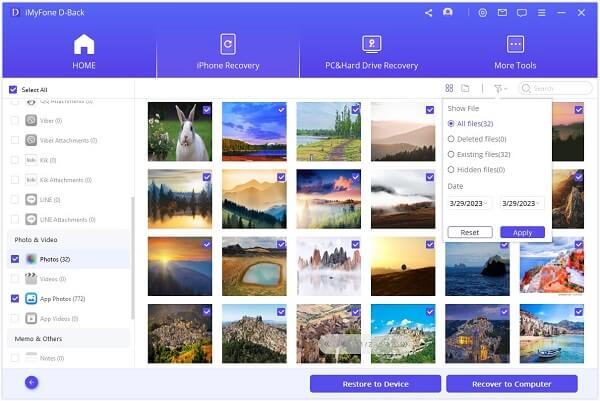
2Synkronisér alle begivenheder i Indstillinger
Hvis du opdager, at kalenderbegivenheder mangler på din iPhone, så prøv først at synkronisere alle begivenheder – det kan hurtigt få dem tilbage.
Gå til: Indstillinger > Kalender > Synkronisering > Alle begivenheder
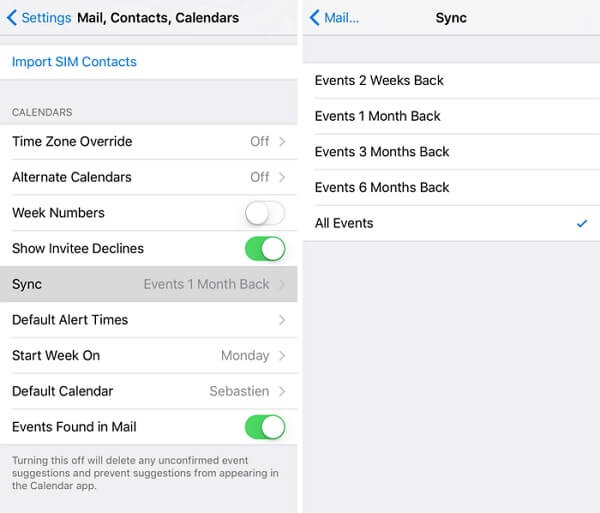
3Aktiver kalendersynkronisering i iCloud-indstillinger
Mange bruger iCloud til at gemme og synkronisere deres kalendere. Hvis du gør det, skal du sikre dig, at kalendersynkronisering er slået til.
Gå til: Indstillinger > [Dit Apple ID] > iCloud > Kalendere
Slå funktionen til – og hvis den allerede er aktiv, så slå den fra og til igen efter et par sekunder.
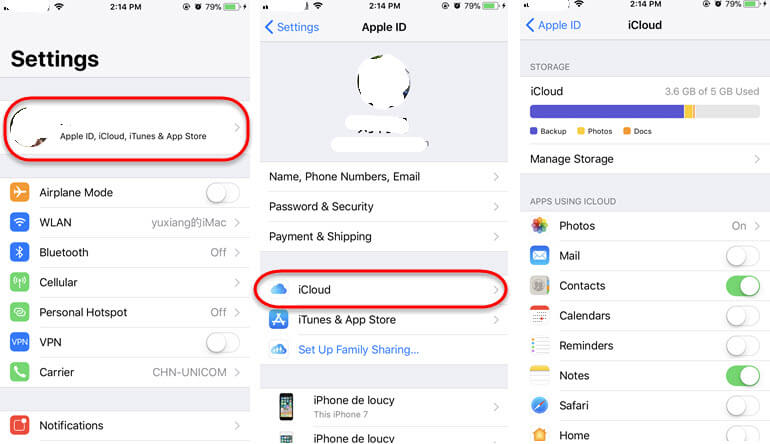
4Tjek dine kalendere på iPhone
Hvis dine kalenderbegivenheder er forsvundet, kan det også skyldes problemer med netværket – især hvis du bruger iCloud-kalender. iCloud kræver en stabil internetforbindelse for at fungere korrekt.
Gør følgende:
- Tjek om Wi-Fi eller mobildata virker som de skal
- Du kan prøve at slå forbindelsen fra og til igen via Indstillinger > Wi-Fi / Mobilnetværk
- Dette genopretter ofte forbindelsen til iCloud og henter de manglende begivenheder
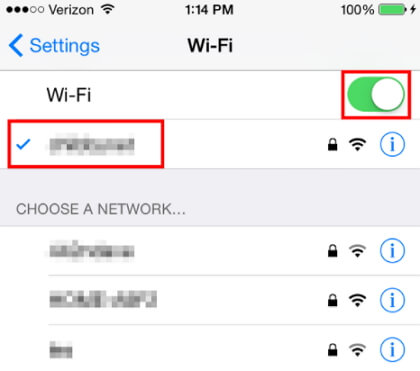
5Tjek din netværksforbindelse
På iPhone kan du have flere e-mailkonti tilknyttet, og hver af dem kan have sin egen kalender – fx én til arbejde og én til privat.
Sådan tjekker du, hvilken kalender der er aktiv:
- Gå til: Indstillinger > Kalender > Konti (Her ser du alle de konti, der er synkroniseret med din kalender).
- Vælg en konto og tjek, om kalenderen er slået til
- Du kan slå synk til eller fra for at opdatere forbindelsen
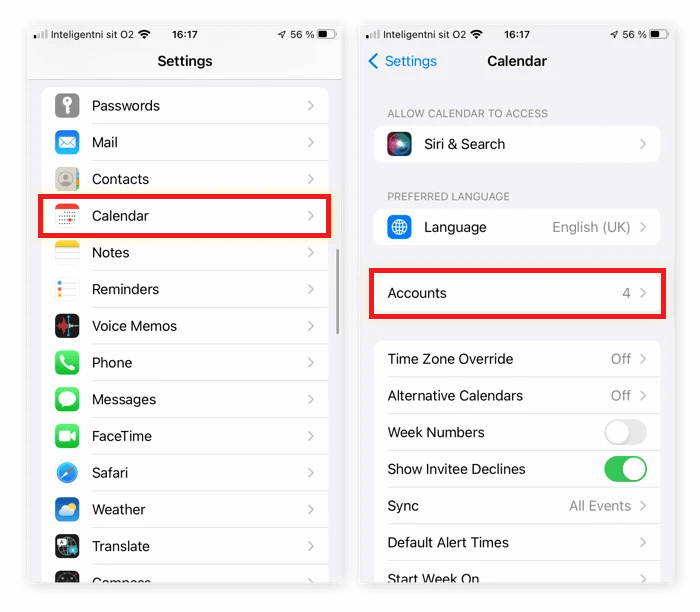
Alternativt kan du tjekke direkte i Kalender-appen:
- Åbn Kalender
- Tryk på Kalendere nederst på skærmen
Du ser nu en liste over alle synkroniserede kalendere – den med et ✔️ er din standardkalender
Ofte stillede spørgsmål om gendannelse af iPhone-kalender
1 Hvorfor forsvinder mine kalenderbegivenheder på iPhone?
Der kan være flere grunde til det:
- Hvis du bruger iCloud til at synkronisere kalenderen, kan en dårlig netværksforbindelse være skyld i problemet.
- Systemet kan have ændret nogle indstillinger efter en fejl eller genstart – uden at du selv opdager det.
- Et systemnedbrud kan også føre til, at begivenheder forsvinder.
- En opdatering af iOS kan nogle gange slette eller skjule dine kalenderdata.
2 Hvordan viser jeg en skjult kalender igen på iPhone?
At skjule en kalender betyder ikke, at den er slettet – du får stadig notifikationer, men kan ikke se selve kalenderen. Sådan gør du for at vise den igen:
- Åbn Kalender-appen på din iPhone
- Tryk på Kalendere nederst
- Marker de kalendere du vil vise igen
- Tryk på OK i øverste højre hjørne
3 Hvordan får jeg mine kalenderbegivenheder tilbage på iPhone?
Du kan prøve at gendanne dem via iCloud.com:
- Gå til iCloud.com og log ind med dit Apple ID
- Klik på Kontoinstillinger
- Rul ned til Avanceret, og vælg Gendan kalendere
- Vælg en dato før du mistede begivenhederne, og klik på Gendan
Afslutning
Det kan være frustrerende at miste kalenderbegivenheder på din iPhone, men heldigvis findes der flere effektive løsninger. Uanset om det skyldes netværksfejl, iCloud-problemer eller systemfejl, kan du med de rette trin få dine begivenheder tilbage.
Prøv de metoder, vi har gennemgået – og brug gerne et værktøj som iMyFone D-Back, hvis du vil have en hurtig og sikker gendannelse.
